Heim >Software-Tutorial >Bürosoftware >So wenden Sie den WPS-Tabellen-Einfrierbereich an
So wenden Sie den WPS-Tabellen-Einfrierbereich an
- PHPznach vorne
- 2024-03-20 11:55:05442Durchsuche
PHP-Editor Xinyi bringt praktische Tipps zum Einfrieren von Fenstern in WPS-Tabellen. Mit der Funktion „Fenster einfrieren“ können Benutzer große Datentabellen effizienter verwalten, indem sie eine Zeile oder Spalte so fixieren, dass sie immer sichtbar ist, wodurch die Effizienz der Datenverarbeitung verbessert wird. In diesem Artikel erfahren Sie im Detail, wie Sie die Freeze-Panee-Funktion in WPS-Tabellen flexibel nutzen können, um Ihre Arbeit komfortabler und effizienter zu gestalten.
1. In dieser Lektion wird [WPS-Software-Grundlagen] Kapitel 1-8 Freeze Pane-Anwendung erläutert.
2. Lassen Sie uns kurz die Wissenspunkte dieser Lektion erläutern. Insgesamt gibt es zwei kleine Punkte, wie im Bild gezeigt.
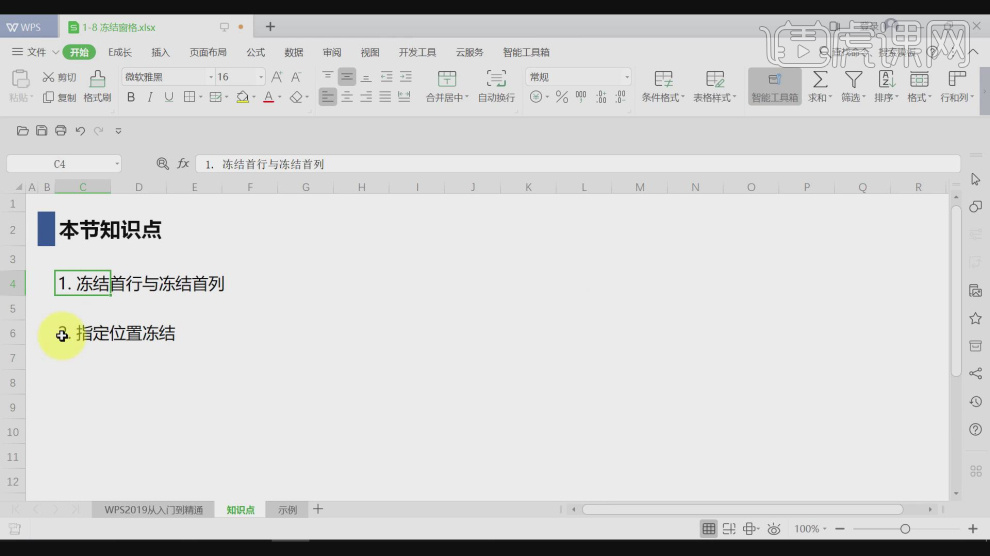
3. Öffnen Sie die Projektdatei, klicken Sie auf [Ansicht] und dann sehen wir oben [Fenster einfrieren], wie im Bild gezeigt.
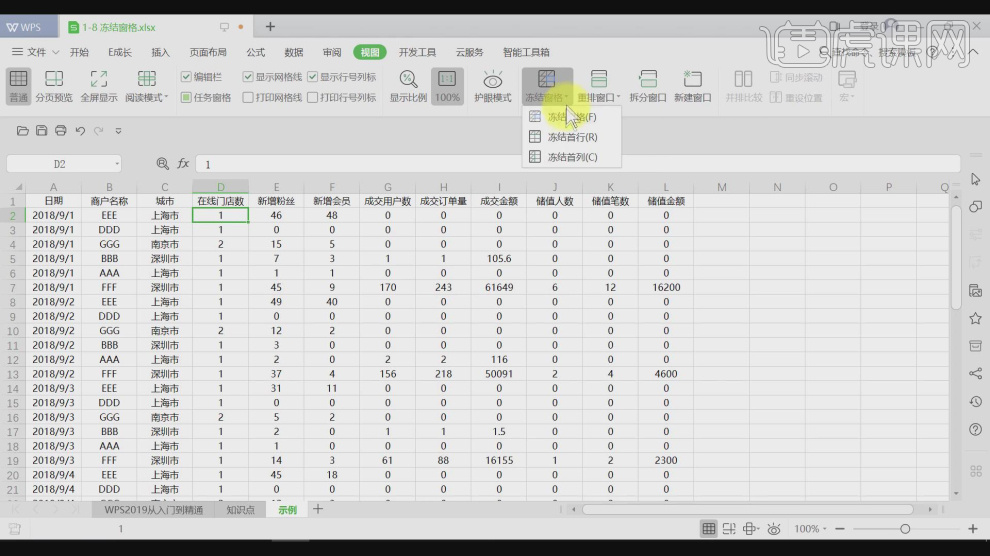
4. Nachdem wir auf das Einfrierfenster geklickt haben, ändert sich der Inhalt nicht und bleibt im Vordergrund, wie im Bild gezeigt.
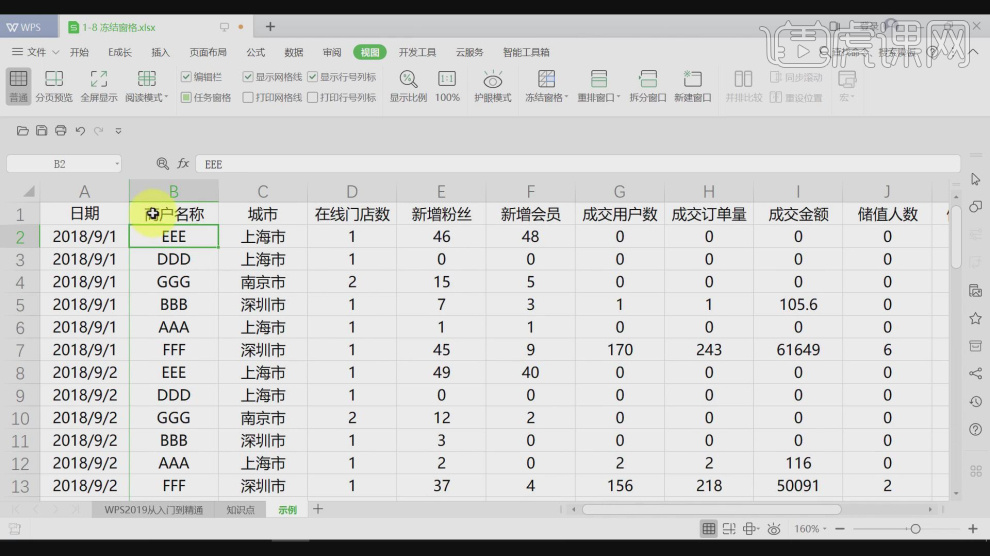
5. Wir können auch einen Teil des Bereichs zum Einfrieren auswählen, wie im Bild gezeigt.
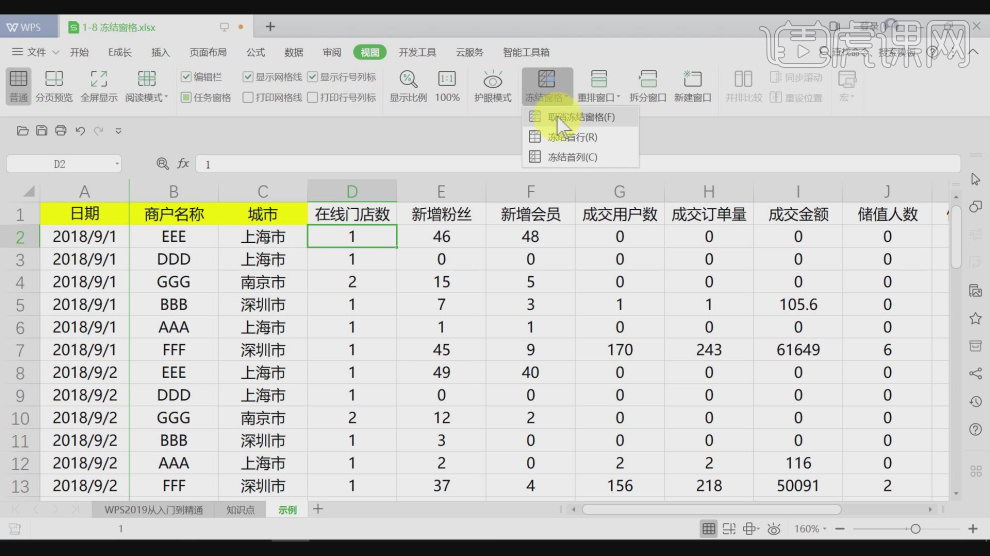
6. Nachdem wir den gerade bearbeiteten Inhalt überprüft haben, werden wir ihn konsolidieren, wie in der Abbildung gezeigt.
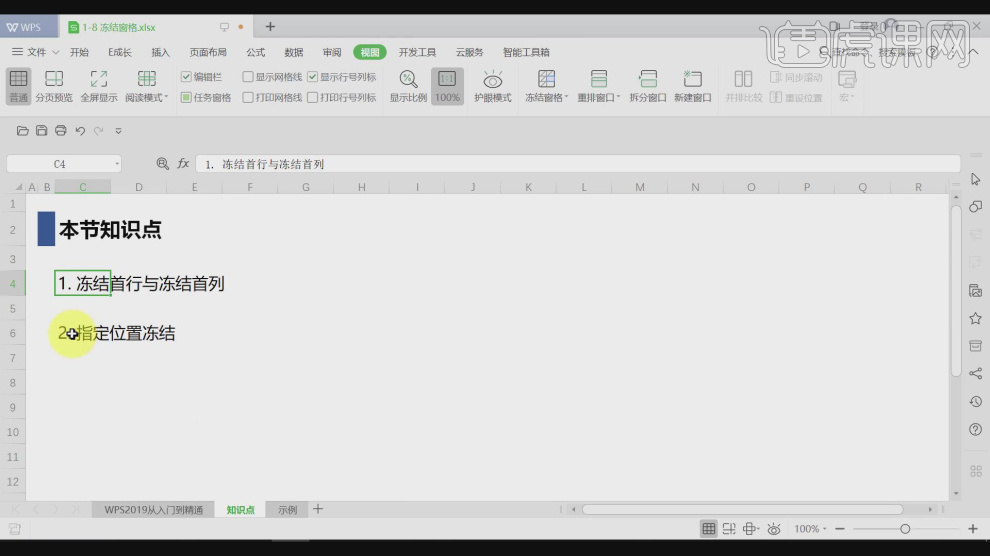
7. Vielen Dank fürs Zuschauen.
Das obige ist der detaillierte Inhalt vonSo wenden Sie den WPS-Tabellen-Einfrierbereich an. Für weitere Informationen folgen Sie bitte anderen verwandten Artikeln auf der PHP chinesischen Website!

